
在Android平台上,「易聯Ovpn」是款頗受好評的OpenVPN工具,很多人利用它來跨區取得不同的LINE貼圖,或者買一些電子商品,例如電子書,因為各國的Google Play是有些不同的,若能跨區的話,則可以偽裝成在不同地區上網,進而取得不同的內容,本文不教怎麼取得LINE貼圖,而是介紹易聯Ovpn該如何使用,若各位想拿貼圖的話,請自己去問Google喔 ^_^。
使用需知:要讓易聯Ovpn真正可以運作,必需要再額外安裝一個「OpenVPN Connect」的應用,這二個是一對的,因為前者算是一個清單列表,要真正連線時則要靠後者來達成
下載:易聯Ovpn、OpenVPN Connect、2款APK下載
同類型APP:Hideman VPN 教學
左下圖:當裝好這二個應用後,開啟易聯Ovpn,預設會先載入所有國家可用的伺服器,如果看不到可以多試幾次重整的按鈕
右下圖:以日本的伺服器為例,點擊日本後會帶起OpenVPN Connect來連線,此時選擇「Accept」即可

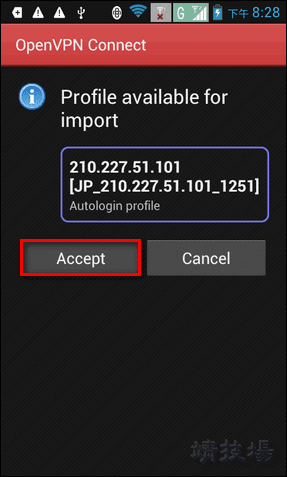
既然要用了,就別候了,直接按「Connect」連線,此時OpenVPN Connect會再跳出提示訊息,勾選「我信任這個應用程式」後,按「確定」


左下圖:連日本的還算蠻快的,沒幾秒就連上了,此時你可以看到OpenVPN前面出現一個綠色的勾勾圖示,並寫著「Connected」,這代表連線正常,若要斷線的話請點擊「Disconnect」
右下圖:並不是連每一個伺服器都一定會成功的,例如我連南韓時,就會出現憑証的問題而導致失敗,失敗的原因每個國家可能會不同,所以在此就不一一做說明,通常我連線失敗就放棄,換個國家吧,不然還得花時間去解決 ^_^


要中斷連線時,除了上提到的方法,最常用的方式應該是由「下拉通知欄」中來著手,在此處,你可以看到有OpenVPN Connect的連線資訊,只要點擊這個項目,就會跳出「中斷連線」的視窗了
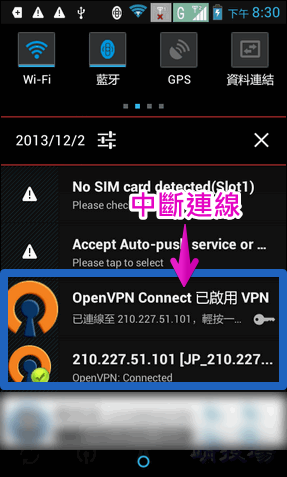

使用這個應用程式時,若之前有連線過的話,那麼程式會把資料暫存起來做快取,若想要清除的話,可以在首頁左下方叫起OpenVPN Connect的程式資訊頁,接著再點擊「清除資料」即可,通常當我要連新的國家或者覺得連線怪怪的時候,我就會把它叫起來清除一下


前面也有提到,易聯Ovpn預設是載入所有國家的伺服器,但你也可以只選擇某個國家的伺服器:請在首頁選擇「A」的圖示,接著會進入國家選擇的畫面,本文一樣以日本為例,選擇後回到首頁,你便可以看到只會顯示日本的伺服器了


延伸閱讀:
.[Android] Hideman VPN 免費VPN連線APP,翻牆下載LINE貼圖去囉